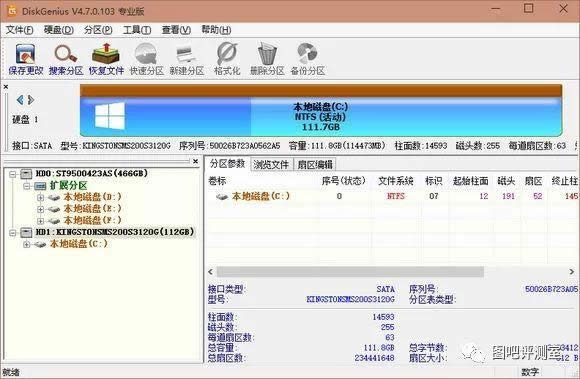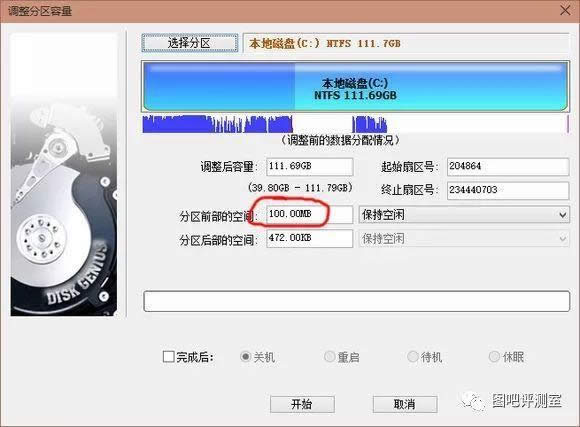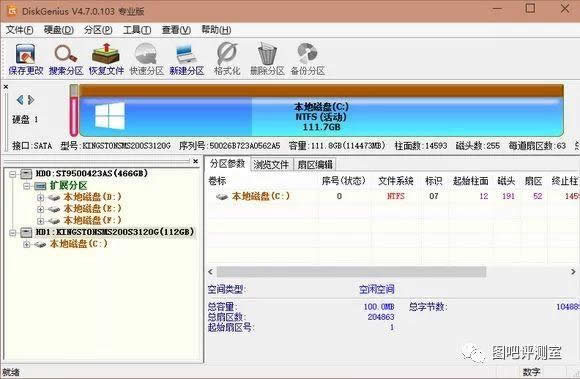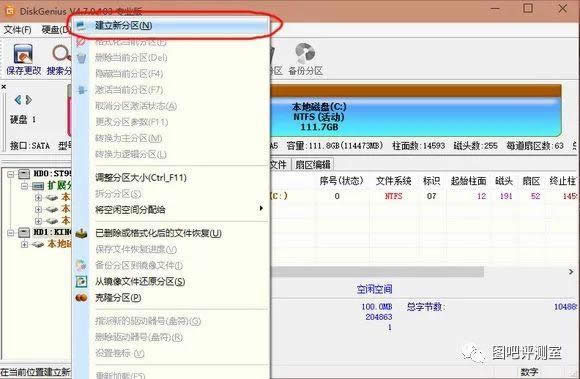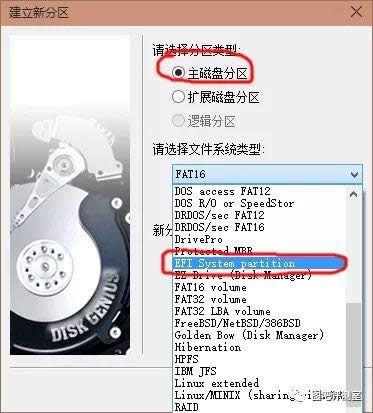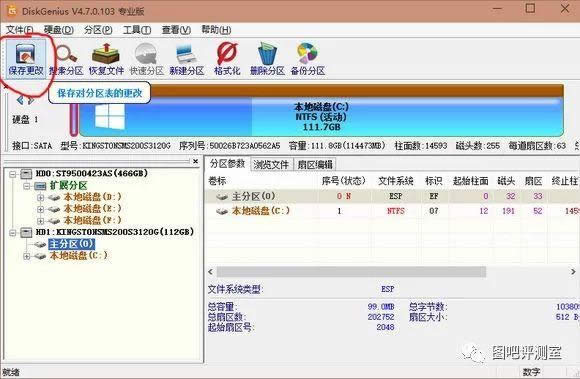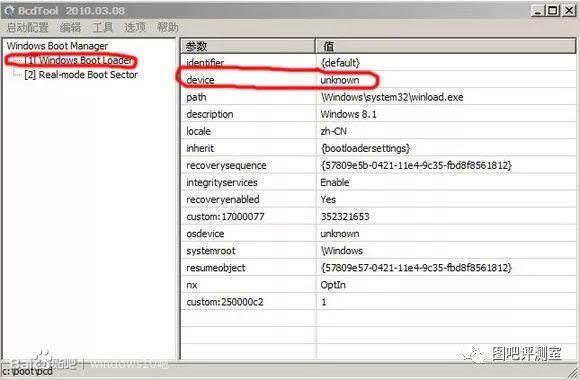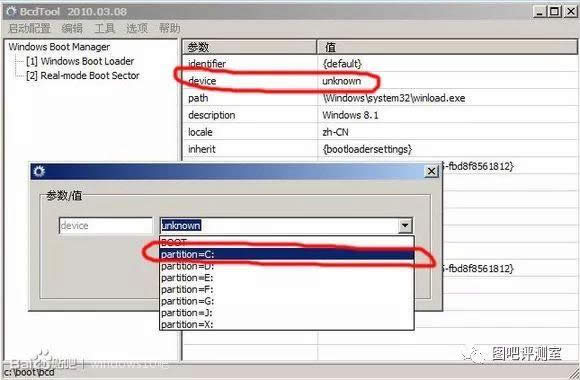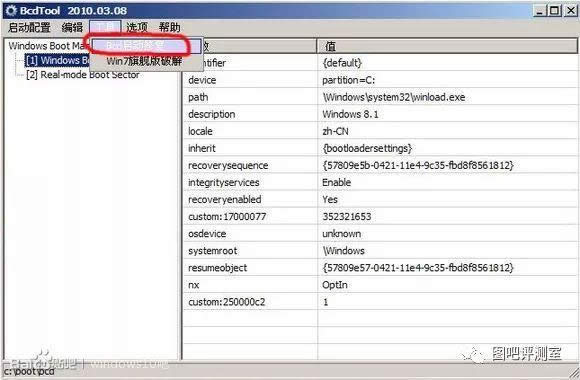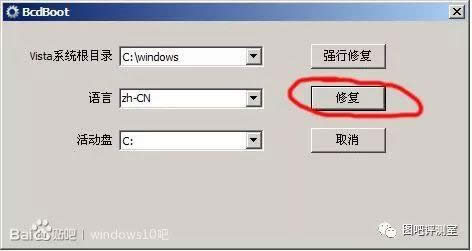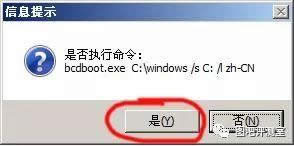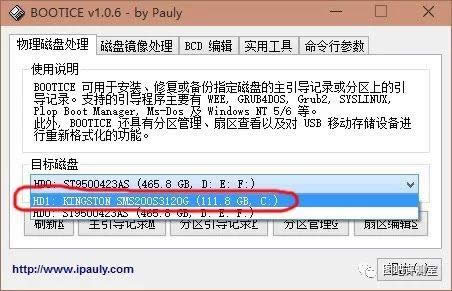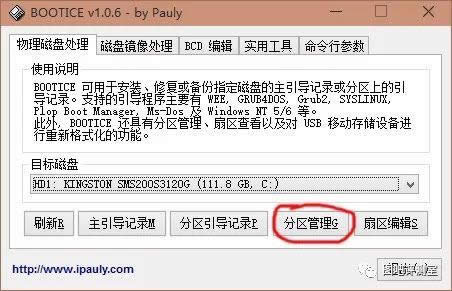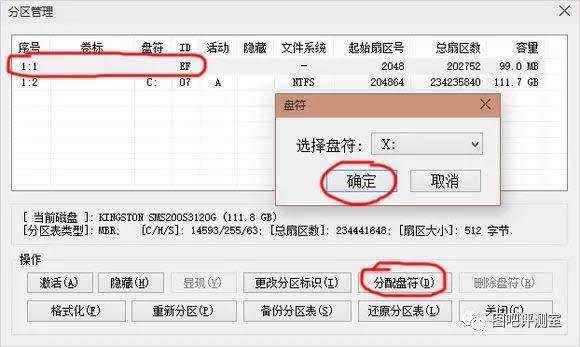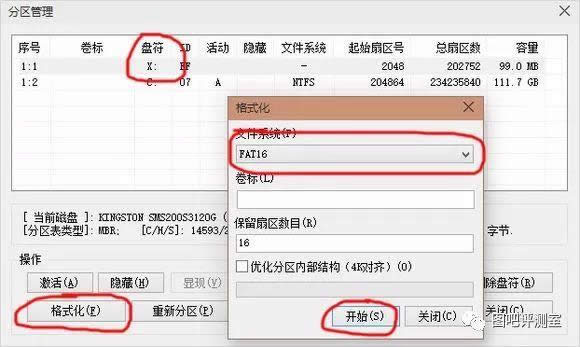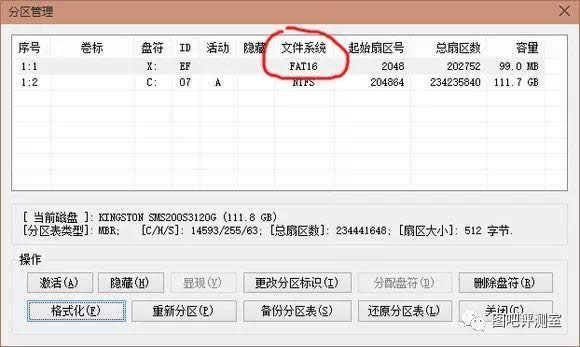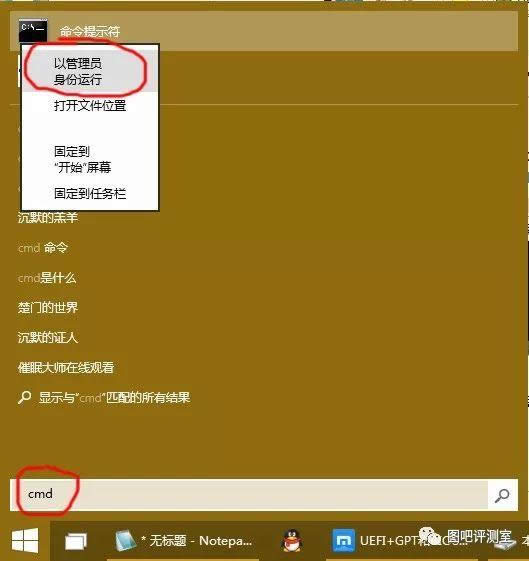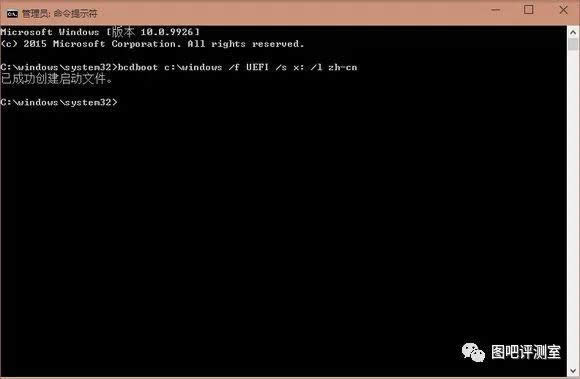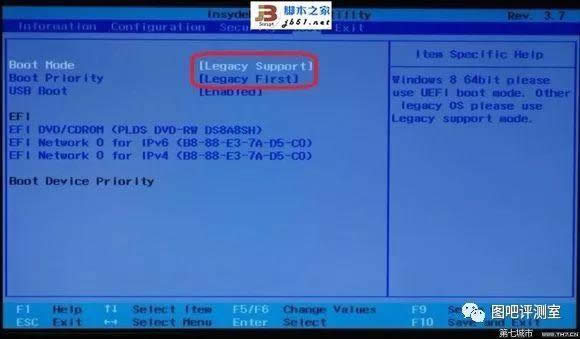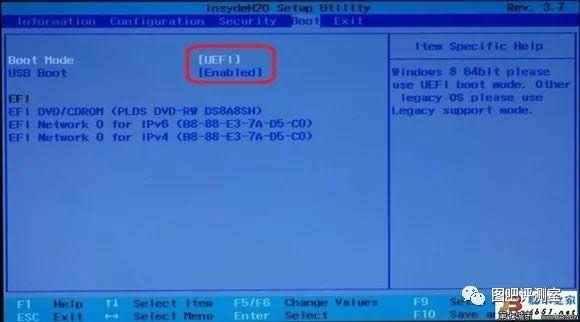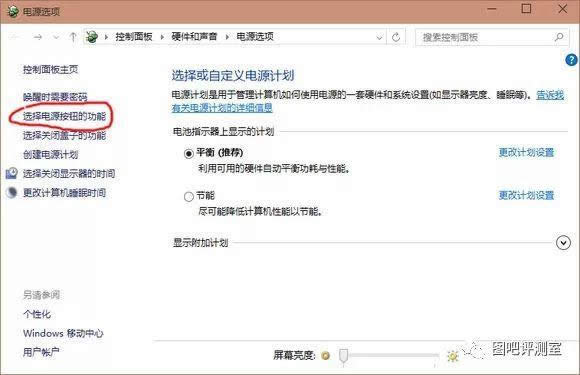- Windows10系統(tǒng)開機(jī)后總是碰到rebo
- 安裝Win10正式版沒有boot.wim文件
- 定然處理windows7旗艦版出錯(cuò)提示BOO
- Windows 10系統(tǒng)下WIMBOOT技巧
- Windows 10系統(tǒng)下合理管理WinBo
- Windows 10系統(tǒng)下WimBoot技巧
- 運(yùn)用WimBoot安裝windows 10正
- Windows 10系統(tǒng)下WimBoot技巧
- windows7旗艦版系統(tǒng)Boot.ini文
- 蘋果Win10系統(tǒng)更新bootcamp提示無
- Windows8系統(tǒng)顯示Secure Boo
- 電腦重裝開機(jī)提示No bootable de
推薦系統(tǒng)下載分類: 最新Windows10系統(tǒng)下載 最新Windows7系統(tǒng)下載 xp系統(tǒng)下載 電腦公司W(wǎng)indows7 64位裝機(jī)萬能版下載
bootice引導(dǎo)修好Windows10|Windows10自已手工修好uefi引導(dǎo)
發(fā)布時(shí)間:2022-07-18 文章來源:xp下載站 瀏覽:
|
Windows 10是美國(guó)微軟公司研發(fā)的跨平臺(tái)及設(shè)備應(yīng)用的操作系統(tǒng)。是微軟發(fā)布的最后一個(gè)獨(dú)立Windows版本。Windows 10共有7個(gè)發(fā)行版本,分別面向不同用戶和設(shè)備。2014年10月1日,微軟在舊金山召開新品發(fā)布會(huì),對(duì)外展示了新一代Windows操作系統(tǒng),將它命名為“Windows 10”,新系統(tǒng)的名稱跳過了這個(gè)數(shù)字“9”。截止至2018年3月7日,Windows 10正式版已更新至秋季創(chuàng)意者10.0.16299.309版本,預(yù)覽版已更新至春季創(chuàng)意者10.0.17120版本 bootice引導(dǎo)修復(fù)win10|win10手動(dòng)修復(fù)uefi引導(dǎo) 一般想要用UEFI,必須將BIOS+MBR格式轉(zhuǎn)UEFI+GPT格式才可以,可是要將MBR格式轉(zhuǎn)為GPT,只有格式化后,進(jìn)入安裝盤重新安裝。可是要安裝系統(tǒng)+軟件+一堆東西很麻煩……所以現(xiàn)在有了新辦法,只要UEFI+MBR(不改變即可,做好后2種方式都可以啟動(dòng),互不影響!) 1、進(jìn)入PE,打開diskgenius軟件(4.0版本以上才有調(diào)整分區(qū)大小選項(xiàng)),調(diào)整C盤前面的空間(無所謂你機(jī)器里有幾塊硬盤,C盤WIN10所在的是否為第一硬盤),空出100M來(引導(dǎo)文件之后只會(huì)使用25.7MB空間)。
---------------右鍵點(diǎn)選”調(diào)整分區(qū)大小“ -------------紅色部分輸入100MB即可 2、對(duì)著空出來的灰色磁盤空間,建立分區(qū),并指定為EFI分區(qū)。
---------------------切記選擇為”主分區(qū)“,格式必須為EFI
-----------搞定后點(diǎn)選”保存更改“
-------------如果有出現(xiàn)這個(gè)對(duì)話框,記得必須點(diǎn)”刪除“
---------------(之前漏發(fā)了)修復(fù)WINDOWS引導(dǎo)打開BcdTools軟件,發(fā)現(xiàn)Windows Boot Loader(啟動(dòng)的默認(rèn)引導(dǎo)項(xiàng))種device變成unknow了(由于調(diào)整了分區(qū),原來的分區(qū)的位置變動(dòng)了) ---------------雙擊它,然后選擇你的系統(tǒng)所在的分區(qū)盤符(我的是C:),確定即可! 如果你嫌麻煩的話,可以直接修復(fù)!
3、【現(xiàn)在重啟就可以進(jìn)入到Windows下!】這一步非常關(guān)鍵,diskgenius和網(wǎng)上找的教程都無法給EFI盤符分配(diskgenius中分配盤符一直是灰色的,如果你直接點(diǎn)格式化的話,會(huì)把EFI(ESP)分區(qū)強(qiáng)制轉(zhuǎn)換為你格式化的分區(qū)形式,這樣,就失敗了。而搜索到的那種用CMD命令行輸入那種,一直提示沒有選擇分區(qū),所以是不行的!)于是必須按照以下操作才能對(duì)新建的EFI分區(qū)指定盤符(軟件附后)。---------------------啟動(dòng)BOOTICE引導(dǎo)修復(fù)軟件,選擇你系統(tǒng)所在的硬盤
--------------------選擇好后點(diǎn)”分區(qū)管理“
------------------點(diǎn)選ID必須是EF的那個(gè)分區(qū),一般是第一個(gè),點(diǎn)”分配盤符“,盤符隨意,我選了一個(gè)”X“(這里盤符關(guān)系到下面引導(dǎo)建立命令行的部分)
****************************************★UEFI轉(zhuǎn)回去相對(duì)來說比上面的簡(jiǎn)單一些(其實(shí)不要做下面的步驟的,直接BIOS切換回去即可,按照我的教程完成的是2種方式并存的)。如果你要重裝系統(tǒng),直接用GHOST版本也行甚至直接重裝也OK。我就不一一截圖了,步驟如下:1、進(jìn)入PE2、打開專業(yè)版的Diskgenius3、刪除EFI分區(qū)4、可以把被刪除的EFI分區(qū)并入你的C盤,也可以不管(也就100M,算了吧,以后再變回來也省一步驟)。5、切記,一定要點(diǎn)Diskgenius菜單的“硬盤”-“重建分區(qū)表”***************************************★如果你設(shè)置了UEFI后,發(fā)現(xiàn)無法正常關(guān)機(jī),那是由于系統(tǒng)的“快速啟動(dòng)”造成的!取消掉后即可享用!!!
Windows 10系統(tǒng)成為了智能手機(jī)、PC、平板、Xbox One、物聯(lián)網(wǎng)和其他各種辦公設(shè)備的心臟,使設(shè)備之間提供無縫的操作體驗(yàn)。 |